5 objectes fonamentals d’Illustrator
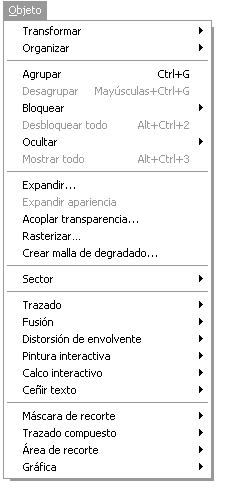
Tots els dibuixos que apareixen en un document d’Illustrator són objectes. Tots els objectes es creen a partirde traçats elementals. En aquest sentit, el traçat obert o tancat és l’objecte més bàsic d’Illustrator. La finalitat dels objectes és que puguin editar-se, és a dir, puguin canviar-se el seu propietats sense necessitat de tornar a dibuixar els traçats que el formen. Els objectes es poden expandir, és a dir, dividir-los en els diferents objectes que componen la seva aparença per modificar altres atributs i propietats d’elements determinats. A l’expandir un objecte, aquest es converteix en un altre objecte perdent les possibilitats d’edició del primer objecte, però mantenint l’aparença. Hi ha molts tipus d’objectes. Des de les opcions de menú Objecte (imatge dreta) podem crear i editar diversos objectes:
Traçat compost.
Grup.
Formes compostes.
Màscara de retallada.
Distorsió de envoltant.
Fusió.
Pintura interactiva.
Calc interactiu.
Malla de degradat.
Gràfica.
Cenyir text.
Sector.
Altres …
Mitjançant les versàtils eines d’Illustrator podem crear objectes molt complexos. En aquest article tractem alguns objectes fonamentals de fàcil aplicació …
VEURE TOTS ELS OBJECTES D’UN DIBUIX:
El panell capes mostra tots els objectes (i capes) de el document actual. També indica el tipus de objecte, visibilitat (ull), bloqueig (cadenat) i si està seleccionat …
A la imatge següent veiem el panell de capes d’un document amb els tipus d’alguns objectes: traçat, traçat compost, grup, forma composta, malla, grup de pintura interactiu, etc.
Per saber quin tipus d’objecte és el que tenim seleccionat tenim el panell tipus d’objecte que mostra el tipus d’objecte i altres propietats de l’objecte seleccionat actualment com es pot veure a la imatge inferior …
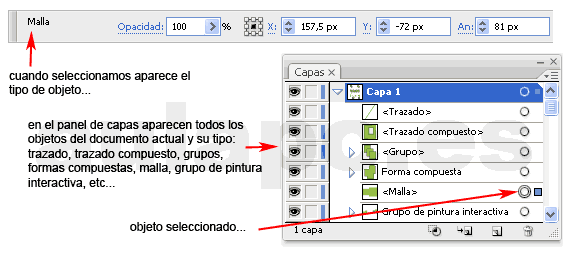
Veure el tipus d’objecte.
1. TRAÇAT:
És l’objecte més elemental com va quedar exposat en l’article preliminar …
2. TRAÇAT DE AUTOINTERSECCIÓN:
És un traçat que té una o diverses zones de autointersección Encara que en el panell de capes i tipus d’objecte, apareix simplement com traçat, permet decidir si la zona de autointersección s’omple o no. A la imatge següent veiem un traçat amb zona de autointersección. En el traçat de l’esquerra s’aplica la regla de farciment sinuós diferent de zero, és a dir, s’omple la zona d’autointersección (Finestra – > panell Atributs). En el traçat de la dreta s’aplica la regla de farciment parell-imparell, és a dir, es deixa un forat quan hi ha un nombre parell d’àrees que se superposen i s’omple quan hi ha un nombre imparell de superposicions …
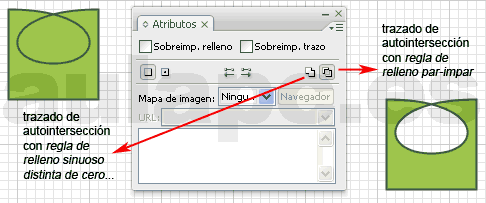
Regles de farciment sinuós diferent de zero i parell-imparell
Mitjançant autointersecciones podem crear diferents dibuixos. El primer traçat de la imatge següent és un triangle. Inserim un punt d’àncora en el segment de la base, desplacem el punt d’àncora cap al vèrtex superior i creuem els controladors de direcció per produir una zona superposada …
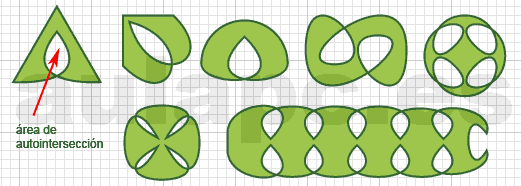
Exemples de traçats de autointersección.
3. TRAÇAT COMPOST:
Quan necessitem que un objecte present en el seu interior, un o més forats podem crear un traçat compost. No es tracta de simular un forat amb un traçat sobre amb el color de fons, sinó que sigui realment un forat a través d’el qual es puguin veure els objectes que hi ha darrere. Els traçats compostos conté dos o més traçats que se situen sobre de l’traçat en què volem els forats a les zones on es superposen. L’objecte que està més baix transmet els seus atributs de pintura i estil a la resta dels objectes que se superposen.
A la imatge següent veiem dos traçats de dos punts amb farcits verd clar i fosc i contorn amb diferent gruix. Situem el traçat petit sobre de l’major. Seleccionem tots dos i premem al menú Objecte – > Traçat compost – > Crear. Obtenim un traçat compost amb farcit i contorn de l’traçat de sota. La zona de l’traçat petit es converteix en un forat …
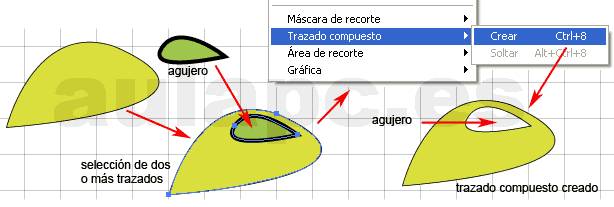
Creació d’un traçat compost.
Un traçats compostos es comporta com un grup. En els panells de capes i tipus d’objecte apareix com traçat compost (com es pot veure a la imatge següent).Amb l’eina selecció directa podem seleccionar i editar el traçat petit, però no pedemos canviar els atributs d’aparença, estils gràfics ni efectes, ni pedemos tractar individualment en el panell Capes …
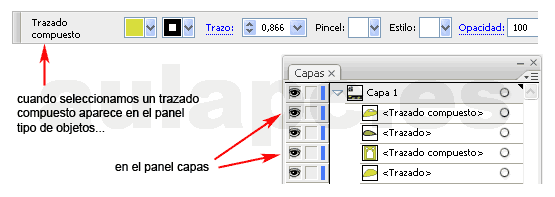
Panell de capes i tipus d’objecte.
Un traçat compost pot descompondre en traçats simples mitjançant l’opció de menú objecte – > Traçat compost – > Deixar anar, però les propietats d’aparença, estils gràfics o efectes dels traçats que formaven els forats es perden. Aquests prenen les propietats de l’traçat de sota …
A l’esquerra de la imatge següent veiem 4 traçats amb farcits diferents. A l’seleccionar-los i crear un traçat compost apareixen els forats i farcit de el traçat inferior. Si posteriorment deixem anar, obtenim de nou 4 traçats però amb farcit de l’objecte inferior. A la dreta veiem 4 traçats (triangles) superposats amb farcits diferents. A l’convertir-los en traçats compostos es creen forats amb la regla de farciment parell-imparell i farcit de el traçat inferior.
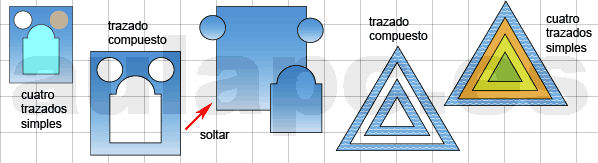
Exemples de traçats compostos.
Els traçats compostos es poden niar, és a dir, un traçat compost pot formar un nou traçat compost amb un altre traçat o objecte. A la imatge següent veiem el que passa: el traçat de sobre (triangle verd fosc petit) crea un forat al triangle verd clar deixant veure el farcit de l’traçat taronja que es veu a través de l’forat. El primer traçat compost creat perfora a el triangle taronja deixant veure part de l’farciment (regla parell-imparell) de el triangle blau. El segon traçat compost crea un forat en el traçat blau de el fons deixant veure el fons de el document i adoptant el seu farciment. Els traçats compostos niats mostren els forats amb la regla parell-imparell …
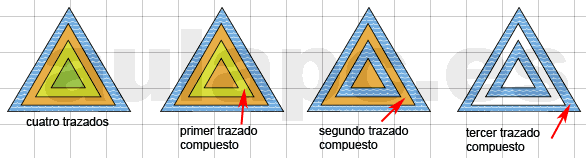
Traçats compostos niats.
4. GRUP:
Un objecte grup és un conjunt de diversos objectes per a ser per tractats com una unitat. Cada objecte de el grup manté les seves propietats i tipus. Serveix per moure’ls o transformar-los sense alterar els seus atributs i posicions relatives. Podem arrossegar el grup, canviar l’escala, girar-los, canviar-lo de capa, etc. sense afectar la seva propietats. Si seleccioneu objectes en capes diferents i després els agrupa, els objectes s’agrupen en la capa d’l’objecte superior seleccionat. Els grups també es poden niar, és a dir, es poden agrupar dins d’altres objectes o grups per formar grups més grans. Al menú Objecte tenim les opcions Agrupar i Desagrupa per crear o desfer els grup.
A la imatge següent veiem tres traçats amb farcits diferents. Els agrupem i transformem sense alterar les seves propietats …
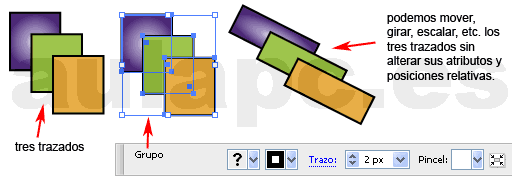
Creació d’un grup d’objectes.
5. FORMA COMPOSTA:
La forma composta és un objecte editable que es compon amb dos o més objectes. Cada objecte de la forma composta té assignat una manera de forma (s’expliquen més endavant) que determina el resultat de l’objecte. La forma composta permet manipular amb precisió cada objecte de la forma: manera de forma, ordre d’apilament, contorn, ubicació i farcit. Amb les formes compostes és fàcil crear dibuixos complexos. A l’esquerra de la imatge següent veiem tres traçats farcits. Els seleccionem i apliquem la manera afegir de el panell Finestra – > Buscatrazos. L’objecte resultant és una forma composta el contorn és el resultat d’afegir els tres contorns dels traçats seleccionats en un de sol i farcit de traçat superior …

Creació d’una forma composta.
Un cop creada la forma composta, podem editar els objectes com es mostra a la imatge següent: amb l’eina de selecció directa fem clic a algun traçat. A continuació arrosseguem cap a una nova ubicació i amb l’eina convertir punt d’àncora situem els controladors com vulguem …
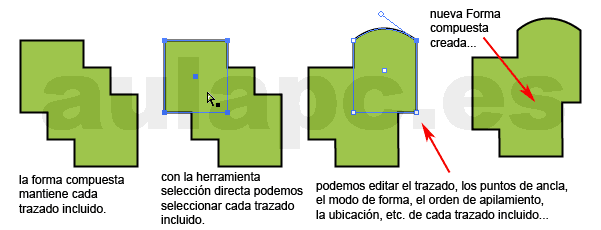
Edició d’una forma composta.
Les formes compostes actuen com a objectes agrupats i apareixen com a forma composta en el panell capes en el qual podem seleccionar un traçat i canviar l’ordre d’apilament, visibilitat, bloqueig …
podem deixar anar una forma com en els traçats compostos. També podem expandir una forma composta en aquest cas obtenim un traçat simple o compost que ja no es pot editar. A la imatge següent obtenim un traçat simple de deu punts que ja no es pot editar com a forma …
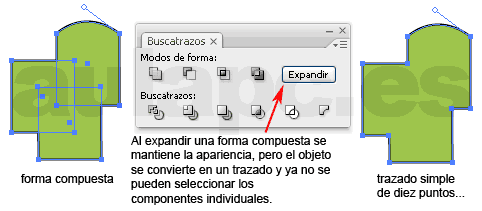
Expansió d’una forma composta.
Les maneres de forma determinen el resulatado de la forma. Tots els objectes de l’manera poden tenir el mateix manera o maneres diferents.Per aplicar les maneres procedim de la següent manera: seleccionem els objectes de la forma i apliquem (a tots) la manera afegir. A continuació (amb l’eina selecció directa) seleccionem 1 traçats i canviem la seva manera. Cal tenir en compte que el resultat final depèn de la manera i ordre d’apilament.
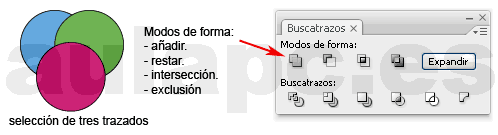
Maneres de forma.
A la imatge següent veiem el resultat d’aplicar als tres traçats les maneres AFEGIR, RESTAR, INTERSECCIÓ i EXCLUSIÓ …
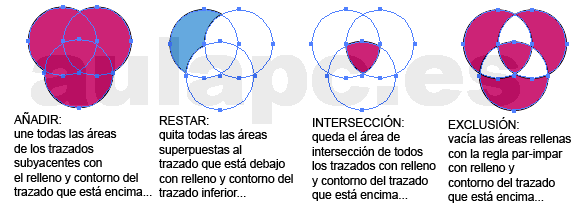
Afegeix, restar, intersecció i exclusió.
Un cop creada la forma amb la manera AFEGIR per als tres traçats, podem canviar les maneres d’un o diversos dels seus components. A la imatge següent veiem un exemple: amb l’eina de selecció directa seleccionar el traçat (cercle) que està a sobre. Canviem la seva manera prement un botó de manera en el panell Buscatrazos. Obtenim les següents figures:
RESTAR: els dos cercles inferiors s’afegeixen, però el cercle superior es resta …
INTERSECCIÓ: els dos cercles inferiors s’afegeixen, però queda la intersecció amb el cercle superior …
EXCLUSIÓ: els dos cercles inferiors s’afegeixen, s’exclou la zona superposada de el cercle superior …

Canvi de manera de manera.
UN ALTRE EXEMPLE:
A la imatge següent veiem dos traçats a l’esquerra. Copiem i enganxem per obtenir quatre traçats, com veiem en la imatge. Seleccionem els quatre traços i vam crear la forma que veiem amb la manera AFEGIR …

Exemple de manera de manera afegir.
Un cop obtinguda la forma composta podem obtenir les següents figures sense oblidar que l’ordre d’apilament determina el resultat final:
Primera figura per l’esquerra: seleccionem (amb l’eina selecció directa ) la cara esquerre, que es troba a sobre de la cara dret, però sota l’ull esquerre. Canviem la seva manera a RESTAR i apareix la figura. Encara queda l’ull dret que es troba damunt de la cara dret i amb manera afegir, així que vam seleccionar l’ull dret i RESTAR …
Segona figura per l’esquerra: seleccionem (amb l’eina selecció directa) el rostre esquerre i canviem la seva manera a iNTERSECCIÓ, però l’ull esquerre no apareix ja té manera afegir i forma part de la intersecció, així que vam canviar la seva manera a RESTAR …
Tercera figura per l’esquerra: seleccionem (amb l’eina selecció directa) la cara esquerre i canviem la seva manera a EXCLUSIÓ, però l’ull dret no apareix ja que no se superposa amb la cara esquerre i té manera afegir, així que vam canviar la seva manera a RESTAR …

Exemple d’edició d’maneres.
Quarta figura per l’esquerra: el lector pot intentar obtenir aquesta figura …